Opas muuntaa M4R MP3:ksi ja vapauttaa musiikkikokoelmasi
Astu äänen monipuolisuuden ja personoinnin maailmaan! Jos olet koskaan halunnut mukauttaa iPhonesi soittoääntä tai parantaa musiikkikirjastoasi, olet oikeassa paikassa. Tässä kutsuvassa oppaassa opastamme sinut muuntamisprosessin läpi M4R MP3:ksi vaivattomasti. Avaa rajattoman luovuuden maailma ja sano hyvästit kaikille rajoituksille. Lähde matkalle kanssamme vapauttaaksesi äänikokemuksesi todelliset mahdollisuudet. Valmistaudu aloittamaan!
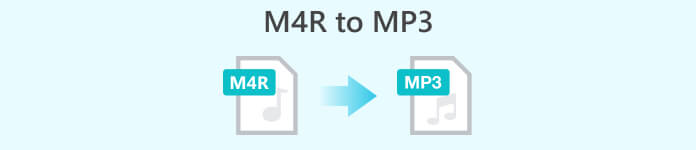
Osa 1. Mikä on M4R ja miksi M4R muunnetaan MP3:ksi
M4R, joka liittyy ensisijaisesti iPhonen soittoääniin, tarjoaa ainutlaatuisen tavan mukauttaa laitettasi ja esitellä yksilöllisyyttäsi. Asia on, että M4R-tiedostojen rajoitettu yhteensopivuus eri laitteilla ja alustoilla voi olla este mukautetuista äänistäsi nauttimiselle täysillä.
Muuntamalla M4R:n laajasti tuettuun MP3-muotoon avaat mahdollisuuksien maailman. MP3 on yleisesti tunnustettu äänimuoto, joka on yhteensopiva useiden laitteiden, kuten älypuhelimien, tablettien, tietokoneiden ja muiden kanssa. Vaihtoehtojen avulla voit helposti siirtää ja nauttia mukautetuista äänistäsi eri laitteissa ja jakaa niitä ystävien kanssa.
Älä anna äänen ilmaisun rajoittua yhteen laitteeseen. Vaihda M4R MP3:ksi ja nauti vapaudesta nauttia yksilöllisistä sävyistäsi eri alustoilla ja laitteilla. Anna ainutlaatuisen tyylisi resonoida maailman kanssa ilman rajoituksia!
Osa 2. 4 parasta tapaa muuntaa M4R MP3:ksi
Video Converter Ultimate on monipuolinen ohjelmisto, joka ei vain tue M4R:n muuntamista MP3:ksi, vaan tarjoaa myös laajan valikoiman videon ja äänen muokkausominaisuuksia. Ohjelmisto on yhteensopiva sekä Macin että Windowsin kanssa. Siksi voit muuntaa M4R:n MP3:ksi Mac- ja Windows-tietokoneissa. Erämuunnostuen ja useiden tulostusasetusten ansiosta Video Converter Ultimate tarjoaa joustavuutta ja mukavuutta. Sen edistyneet ominaisuudet, kuten videon pakkaus- ja mukautusvaihtoehdot, tekevät siitä erinomaisen valinnan käyttäjille, jotka tarvitsevat muutakin kuin perustiedostojen muuntamista.
Vaihe 1. Hanki ohjelma painamalla Ilmainen lataus -painiketta, joka vastaa tietokoneesi käyttöjärjestelmää. Tämän jälkeen asenna ja käynnistä ohjelma tietokoneellesi.
Ilmainen latausWindows 7 tai uudempiSuojattu lataus
Ilmainen latausMacOS 10.7 tai uudempiSuojattu lataus
Vaihe 2. Lisää seuraavaksi M4R-tiedosto, jonka haluat muuntaa valitsemalla Plus allekirjoituspainike. Sitten se ohjaa sinut tietokoneesi kansioon. Lataa nyt kohdetiedostosi.
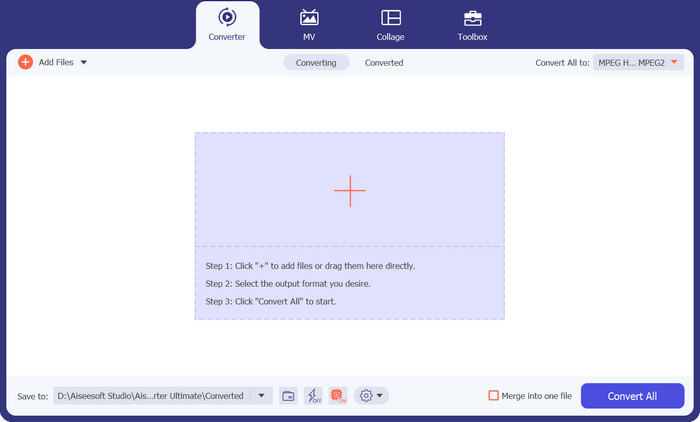
Vaihe 3. Tällä kertaa mene osoitteeseen Profiili -valikosta voit valita tulostustiedostomuodon. Mene sen jälkeen osoitteeseen Audio välilehti ja valitse MP3 käytettävissä olevista vaihtoehdoista.
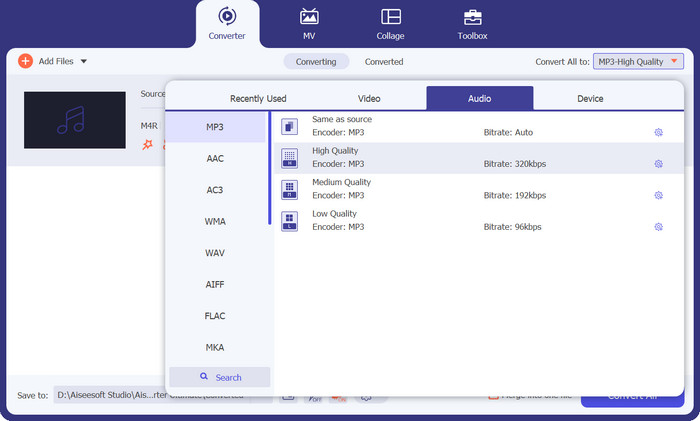
Toimittajan mielipide:
Kaiken kaikkiaan Video Converter Ultimate on kattava ratkaisu M4R:n muuntamiseen MP3:ksi samalla, kun se tarjoaa lisää videoeditointiominaisuuksia.
2. iTunes
Applen kehittämä iTunes on tunnettu mediasoitin, joka toimii myös M4R-MP3-muuntimena. Tämä apuohjelma on käytettävissä sekä Windows- että Mac-alustoille, jotta se on helppokäyttöinen monille käyttäjille. iTunes tarjoaa suoraviivaisen lähestymistavan tiedostojen muuntamiseen, jolloin käyttäjät voivat tuoda M4R-tiedostoja, luoda MP3-versioita ja viedä niitä helposti. Vaikka tämä M4R-muunnos MP3-ilmaisohjelma on suunniteltu ensisijaisesti mediakirjastojen hallintaan, sen muunnosominaisuus on luotettava ja kätevä niille, jotka haluavat muuntaa M4R-tiedostoja MP3-muotoon.
Vaihe 1. Avaa iTunes käyttämässäsi laitteessa. Napsauta sitten valikkorivin Tiedosto-välilehteä ja valitse Lisää tiedosto kirjastoon tai Lisää kansio kirjastoon tuodaksesi M4R-tiedostosi iTunesiin.
Vaihe 2. Kun M4R-tiedostot on lisätty kirjastoosi, valitse tiedosto(t), jotka haluat muuttaa MP3-muotoon.
Vaihe 3. Palaa nyt asiaan Tiedosto -välilehti, siirrä hiiri sen päälle Muuntaaja napsauta Luo MP3-versio. iTunes tekee MP3-versiot valituista M4R-tiedostoista. Näin muunnetaan M4R MP3:ksi iTunesin avulla.
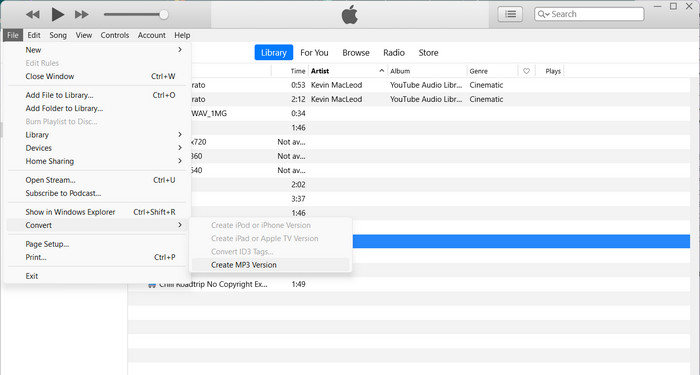
Toimittajan mielipide:
iTunes saattaa sopia paremmin käyttäjille, jotka ovat jo tottuneet ohjelmistoon ja joilla on se asennettuna järjestelmiinsä.
3. Ilmainen Video Converter verkossa
Free Video Converter Online on verkkopohjainen työkalu, joka tarjoaa nopean ja suoraviivaisen tavan muuntaa M4R MP3:ksi ilman ohjelmiston asennusta. Sen helppokäyttöisyys ja yksinkertaisuus tekevät siitä kätevän vaihtoehdon käyttäjille, jotka eivät halua ladata ja asentaa lisäohjelmia. Free Video Converter Online tukee useita syöttö- ja tulostusmuotoja, mukaan lukien M4R ja MP3, ja tarjoaa perusmuunnosominaisuuksia.
Vaihe 1. Varmista, että selaimesi on käynnistetty. Vieraile sitten ohjelman virallisella verkkosivulla.
Vaihe 2. Paina sen jälkeen Lisää tiedostoja muunnettaviksi -painiketta ja lataa tiedostot, jotka haluat muuntaa MP3-muotoon.
Vaihe 3. Sitten alkaen Profiili valikosta, näet musiikin kuvakkeen. Valitse tämä kuvake ja valitse MP3 valikosta. Lopuksi paina Muuntaa -painiketta aloittaaksesi muunnosprosessin.
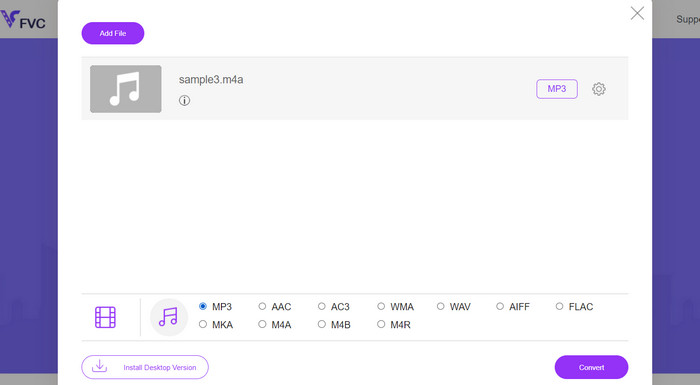
Toimittajan mielipide:
Vaikka ohjelmasta saattaa puuttua kehittyneitä mukautusvaihtoehtoja tai erämuunnosominaisuuksia, se toimii kätevänä online-ratkaisuna satunnaisiin tiedostomuunnoksiin. Jos haluat muuntaa M4R:n MP3:ksi ilmaiseksi verkossa, käytä tätä ohjelmaa.
4. Online Audio Converter
Online Audio Converter on verkkopohjainen työkalu, joka on suunniteltu erityisesti äänitiedostojen muuntamiseen, mukaan lukien M4R MP3:ksi. Sen käyttäjäystävällinen käyttöliittymä ja suoraviivainen prosessi tekevät siitä helpon käyttää myös aloittelijoille. Lisäksi Online Audio Converter tarjoaa perusmuokkausvaihtoehdot, kuten bittinopeus- ja äänenlaatuasetukset, joiden avulla käyttäjät voivat muokata lähtöä mieltymystensä mukaan.
Vaihe 1. Käynnistä verkkoselain ja siirry Online Audio Converter -sivulle.
Vaihe 2. Lataa M4R-tiedostosi napsauttamalla Avaa Tiedostot -painiketta sivulla. Voit myös vain vetää ja pudottaa tiedostot oikeaan paikkaan.
Vaihe 3. Valita MP3 tiedoston muotona. Online Audio Converter voi muuntaa erityyppisten äänitiedostojen välillä, joten muista valita MP3 muuntaessasi.
Vaihe 4. Valitse rasti Muuntaa -painiketta sivustolla aloittaaksesi muunnosprosessin. Näin tämä M4R-MP3-muunnin toimii.
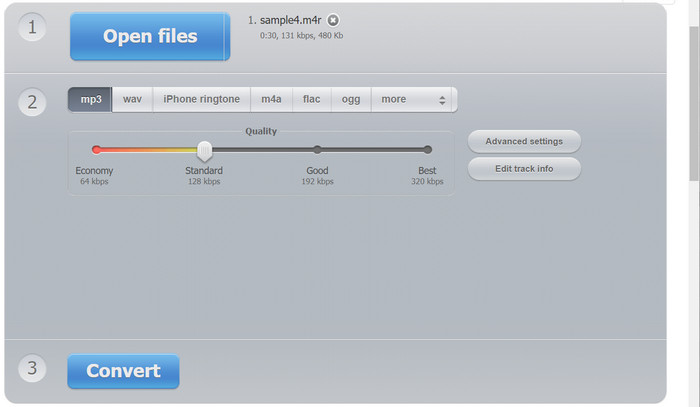
Toimittajan mielipide:
Koska se on online-palvelu, se perustuu Internet-yhteyteen ja sillä voi olla tiedostokokorajoituksia. Siitä huolimatta se on kätevä vaihtoehto käyttäjille, jotka etsivät nopeaa ja vaivatonta M4R-MP3-muunnosratkaisua.
Lisälukemista:
2 M4A vs MP3: Mikä äänitiedostomuoto sopii sinulle?
Kuinka muuntaa M4B- ja MP3-äänikirjojen monipuolisuutta
Osa 3. Usein kysyttyä M4R:n muuntamisesta MP3:ksi
Millä sovelluksella voin muuntaa M4R:n MP3:ksi Androidissa?
Androidille on saatavilla useita sovelluksia, joiden avulla voit muuntaa M4R:n MP3:ksi. Joitakin suosittuja vaihtoehtoja ovat MP3 Video Converter, Timbre, Media Converter ja Audio Converter.
Kun vaihdat M4R:n MP3:ksi, onko mitään rajoituksia tai asioita, jotka on pidettävä mielessä?
Yksi tärkeä näkökohta on varmistaa, että sinulla on tarvittavat oikeudet ja luvat muuntaa ja käyttää äänitiedostoja, varsinkin jos ne ovat tekijänoikeudella suojattuja tai suojattuja. Lisäksi ota huomioon tulostettavien MP3-tiedostojen tiedostokoko ja tallennuskapasiteetti, koska ne voivat vaihdella valitun bittinopeuden ja äänenlaatuasetusten mukaan.
Voinko muuntaa useita M4R-tiedostoja MP3-muotoon kerralla?
Kyllä, monet muunnostyökalut tukevat erämuuntamista, jolloin voit muuntaa useita M4R-tiedostoja MP3-muotoon samanaikaisesti. Tämä säästää aikaa ja vaivaa, varsinkin kun käsitellään suuria tiedostomääriä.
Johtopäätös
Tässä artikkelissa tutkimme muuntamisprosessia M4R MP3:ksi, jossa korostetaan edut ja parhaat käytettävät muuntimet.



 Video Converter Ultimate
Video Converter Ultimate Näytön tallennin
Näytön tallennin



